教你如何在WPS Office 2019 中对数据内容进行分列
WPS Office 2019是金山公司推出的最新版本的办公组件,整个办公组件的界面焕然一新,变得非常的简洁明了,而且融合了各种功能,让WPS Office 2019 综合功能变得更加的强大,能够给我们日常办公带来极大的便利,提高我们的工作效率!本文就教大家如何在WPS Office 2019 中对数据内容进行分列。希望能够帮助你们!
首先使用鼠标左键选中想要分列的单元格,如下图所示,
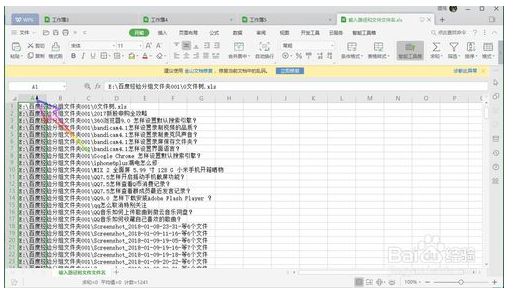
接着我们点击上方的数据选项卡,如下图所示,
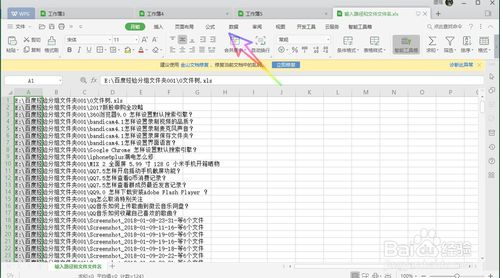
在数据选项卡找到分列功能,点击打开,如下图所示,
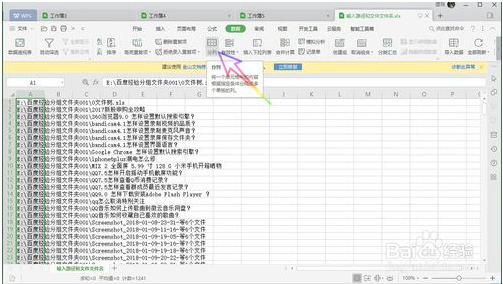
分列功能分为两种,第一种是分隔符号,第二种是固定宽度,我们这里选择分隔符号,如下图所摄,
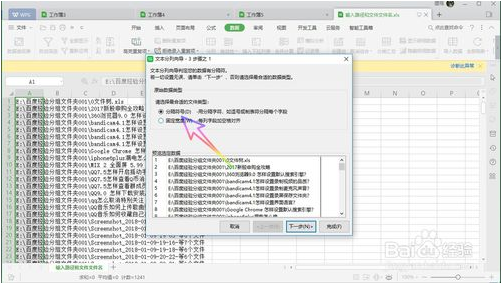
可以看到有很多分隔符号可供我们进行选择,因为我们这里是斜线,我们就选择其他,然后输入一个,如下图所示,
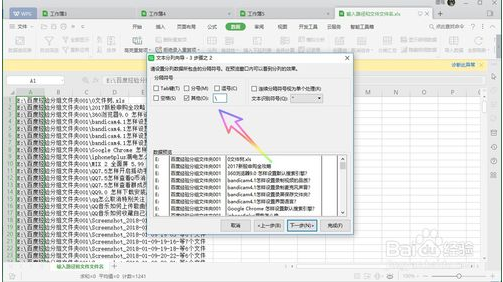
在下方的预览中,可以看到分列的效果,我们点击完成即可,如下图所示,
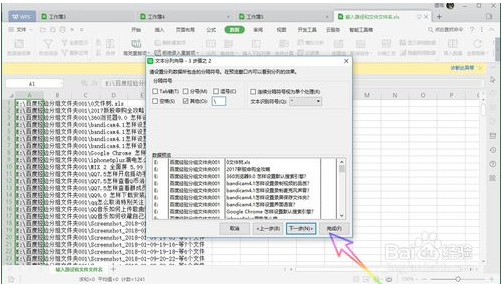
最后就可以看到分分列的效果,分列得整整齐齐的,如下图所示,
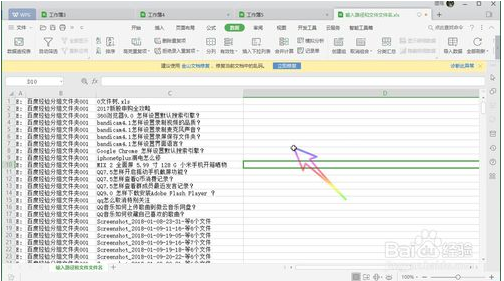
今天的教你如何在WPS Office 2019 中对数据内容进行分列就到这里了,大家有什么疑问或是建议,欢迎在评论区内留言交流。想要了解更多信息,请关注我们系统天地!